
För fans av VR, 2016 ser ut att bli ett spännande år, men höga kostnader som tyder på att de flesta headset kommer att förbli utom räckhåll för allmänheten. För resten av oss, det är alltid Google ‘ s ultra-billiga Kartong headset. Men samtidigt finns det spel och film apps för den dyrare headset, innehållet tillgängligt för kartong är lite begränsad.
Googles Street View erbjuder några bra innehåll för VR – kan du titta runt i världen och känner mig verkligen som transporteras. Street View är inte tillgänglig i alla länder, dock, och du kan inte använda det i Indien för det mesta. Google sprang in myndighetskrav i de förflutna men det var meddelat att Street View kommer till Hyderabad. Bortsett från att Google har också 360-graders bilder av fornlämningar.
Men, alla användare kan ladda upp en fotosfären till Google Street View, och om du pop telefonen i din Kartong, detta kan vara ett bra sätt att hitta riktigt coola nya photospheres. För att göra detta, bara börja Googles Street View-appen på Android eller iOS, och sedan titta runt på kartan för foton som du vill visa. Ladda upp en fotosfären är också en riktigt snabb och enkel process som inte tar mer än ett par minuter av din tid. Om du vill ladda upp VR-bilder och Google Street View, här är vad du behöver göra.

1) Starta Google Street View-appen på din telefon, den finns för både Android och iOS gratis.
2) Tryck på den stora + knappen i det nedre högra hörnet.
3) Tryck på Kamera
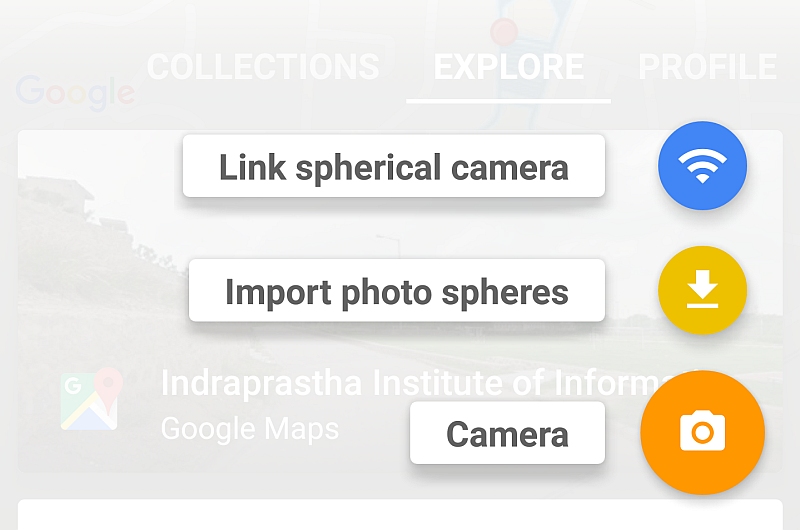
4) Okej, nu har du fått att knäppa dina fotosfären. För att göra detta, du kommer att ta flera bilder och sy ihop dem. Det låter komplicerat, men faktiskt fungerar automatiskt. ANVÄNDARGRÄNSSNITTET visar en vit cirkel med en pil som pekar mot den. Bara peka din kamera på cirkeln och den automatiskt klickar på en bild.
Nästa, du kan flytta telefonen till någon sida eller upp och ner, och du kommer att se mer vita cirklar för att peka på. Repetera processen tills du har slutfört alla tomma platser i området – detta kan ta ett tag – runt 30 bilder – men att ta varje bild är verkligen snabb, så att du inte kommer att spendera mer än ett par minuter att göra detta.
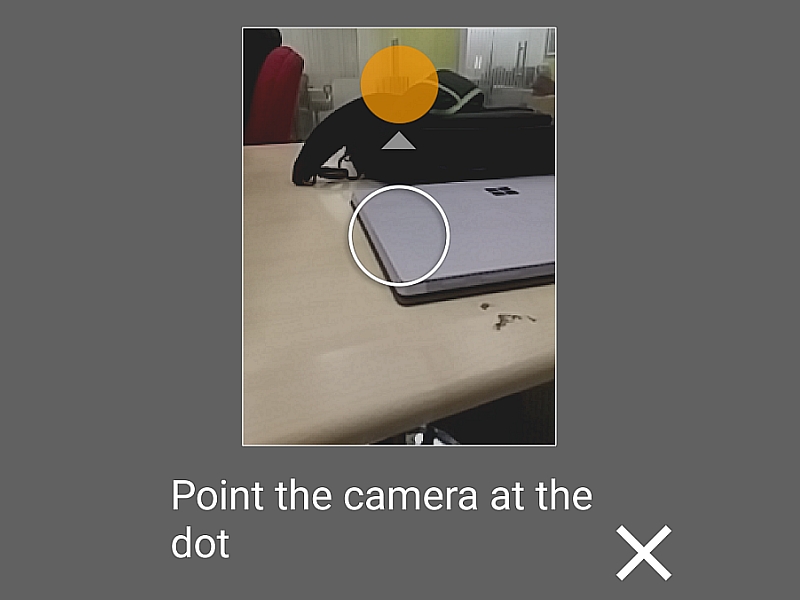
5) När du är klar, en grön bock visas längst ned på skärmen. Tryck på den här, och appen kommer att bearbeta bilder och sy ihop dem.
6) När det är gjort, kommer du att se ett kort med rubriken Klar att publicera. Tryck på Välj för att välja en bild att ladda upp, och tryck på pil Upp pil-ikonen för att ladda upp bilden till Google Maps.
7) Tryck på läge-ikonen (det ser ut lite som en pil med spetsen nedåt) och ange en plats för bilden, så att folk kan se det på Google Street View-appen eller i Google Maps.
Och det är det, är du klar. Den resulterande bilden kan delas med personer från app så att de kan se det på sina telefoner eller på sina datorer. Om folk tittar på det på sina telefoner, de behöver bara glida på sin Kartong headsetet för att uppleva bilden i den virtuella verkligheten, som ser bäst ut, men du kan titta runt bilden även på skrivbordet, som du kan se med denna syn på Prylar 360 kontor.

Uppladdningen är också offentliga, så när det är gjort, människor kommer att kunna hitta ditt fotosfären genom Google Street View app eller via Google Maps i webbläsaren.
Vad annat vill du använda din Kartong headset för? Berätta för oss via kommentarer.
Ladda ner Prylar 360 app för Android och iOS för att hålla dig uppdaterad med de senaste tekniska nyheterna, produkt
recensioner och exklusiva erbjudanden på populära mobiler.
